Situatie
Windows 10 este configurat implicit să descarce și instaleze drivere, prin intermediul Windows Update, atunci când acestea sunt publicate de către Microsoft.
În cele ce urmează, vă voi arăta cum să activați / dezactivați actualizarea automată a driverelor din Windows Update.
Atenție : trebuie să aveți drepturi de administrator pentru a putea face aceste modificări .
Solutie
Pasi de urmat
Pentru Windows 10 Pro și Enterprise vom utiliza Local Group Policy Editor :
a) Accesăm Start și scriem gpedit.msc (1), după care dăm click pe rezultatul apărut (2) .
b) Mai departe, vom deschide calea Computer Configuration/Administrative Templates/Windows Components/Windows Update și vom da dublu-click pe Do not include drivers with Windows Updates .
c) Se va deschide fereastra ce ne permite să edităm opțiunile pentru setarea dorită, care inițial este configurată pe Not Configured
d) Pentru a dezactiva actualizările automate ale driverelor, din Windows Update, vom bifa căsuța Enabled (1) după care dăm click pe Apply (2) și OK (3) .
Închidem Local Group Policy Editor și dăm restart la stația de lucru.
Pentru Windows 10 Home va trebui să adaugăm manual setarea prin intermediul Registry Editor pentru a configura această opțiune, deoarece nu avem disponibil Local Group Policy Editor.
a ) Accesăm Start și scriem notepad (1), după care dăm click pe rezultatul apărut (2).
b) În fereastra de Notepad, vom copia următorul text :
” Windows Registry Editor Version 5.00
[HKEY_LOCAL_MACHINESOFTWAREPoliciesMicrosoftWindowsWindowsUpdate]
“ExcludeWUDriversInQualityUpdate”=dword:00000001 ”
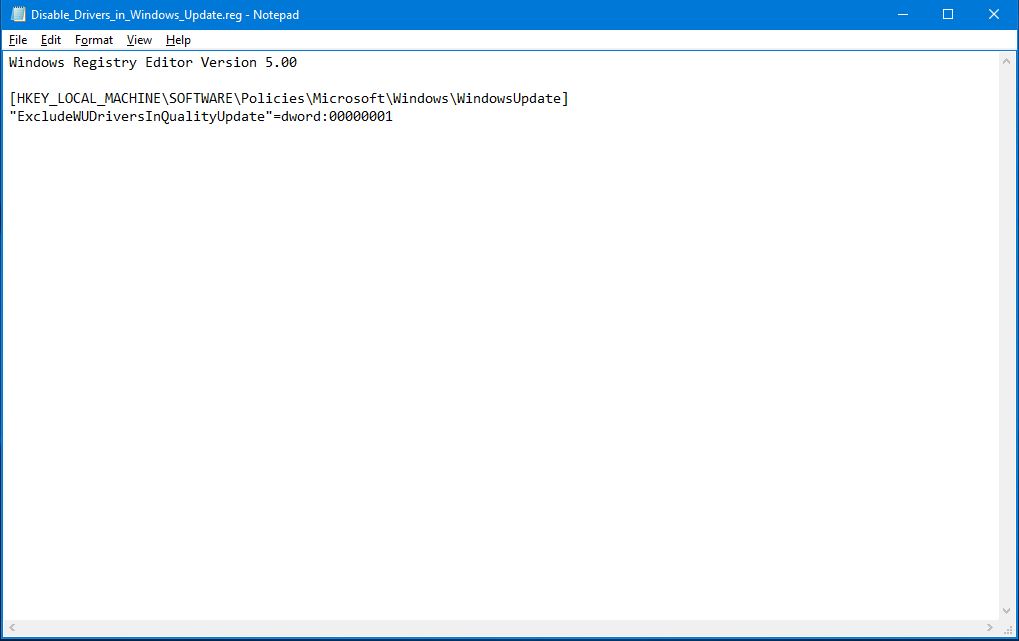
c) Vom accesa File – Save As, pentru a putea salva fișierul cu extensia .reg . Selectăm All Files din opțiunea Save as type , după care dăm click pe Save.
d) După ce am salvat fișierul, îl deschidem prin dublu-click și confirmăm adăugarea în regiștri.
În final, dăm restart la stația de lucru.
Dacă dorim să reactivăm actualizarea automată a driverelor, din Windows Update, vom proceda astfel :
- Pentru Windows 10 Pro și Enterprise, vom deschide Local Group Policy Editor și accesăm calea Computer Configuration/Administrative Templates/Windows Components/Windows Update . Vom edita din nou setarea Do not include drivers with Windows Updates, unde vom bifa Not Configured.
- Pentru Windows 10 Home, vom urma aceeași pași cu mențiunea că vom adăuga textul de mai jos :
” Windows Registry Editor Version 5.00
[HKEY_LOCAL_MACHINESOFTWAREPoliciesMicrosoftWindowsWindowsUpdate]
“ExcludeWUDriversInQualityUpdate”=- ”
Salvăm fișierul la fel cum am prezentat anterior, îl deschidem prin dublu-click și confirmăm adăugarea în regiștri.
La final dăm restart la stația de lucru.



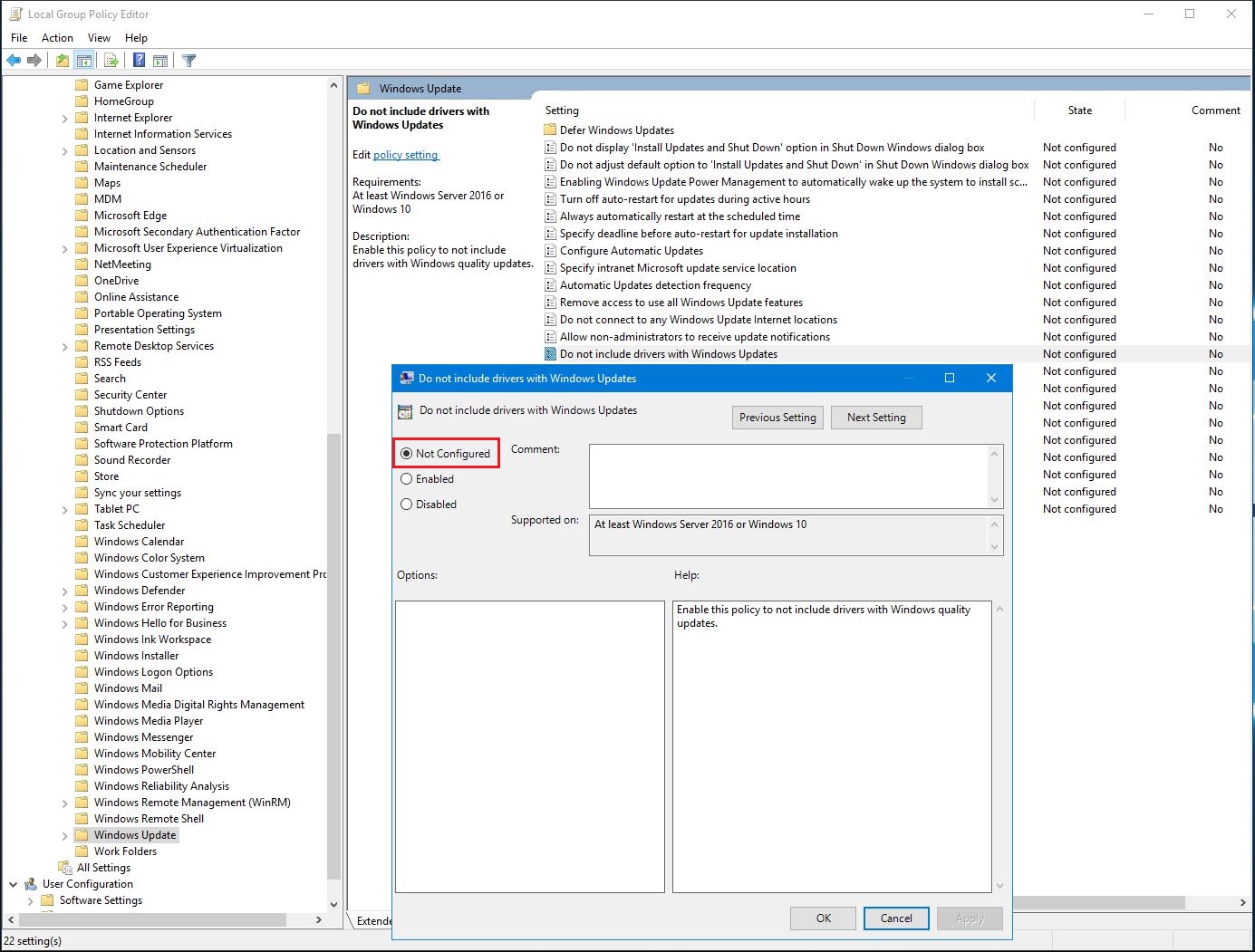
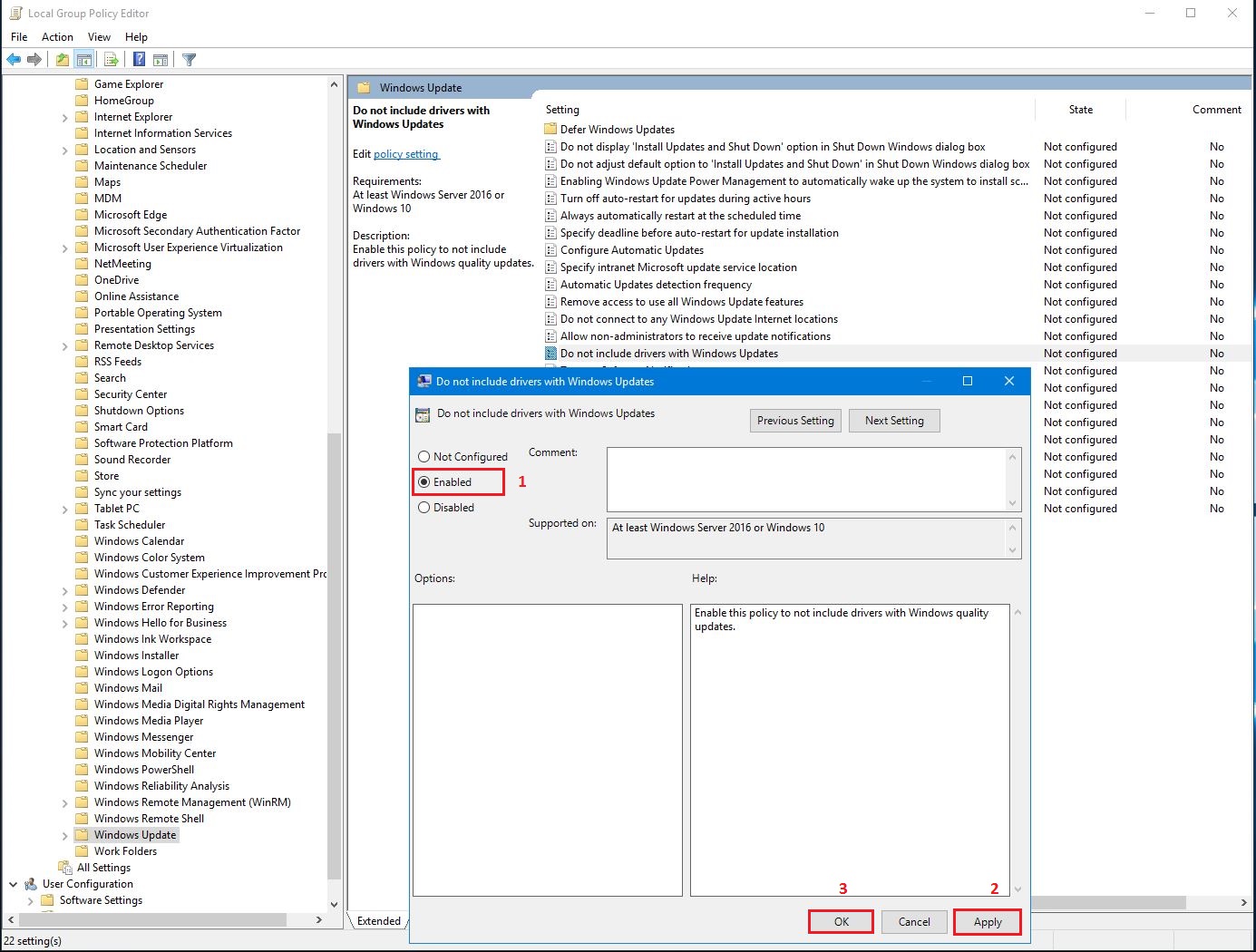

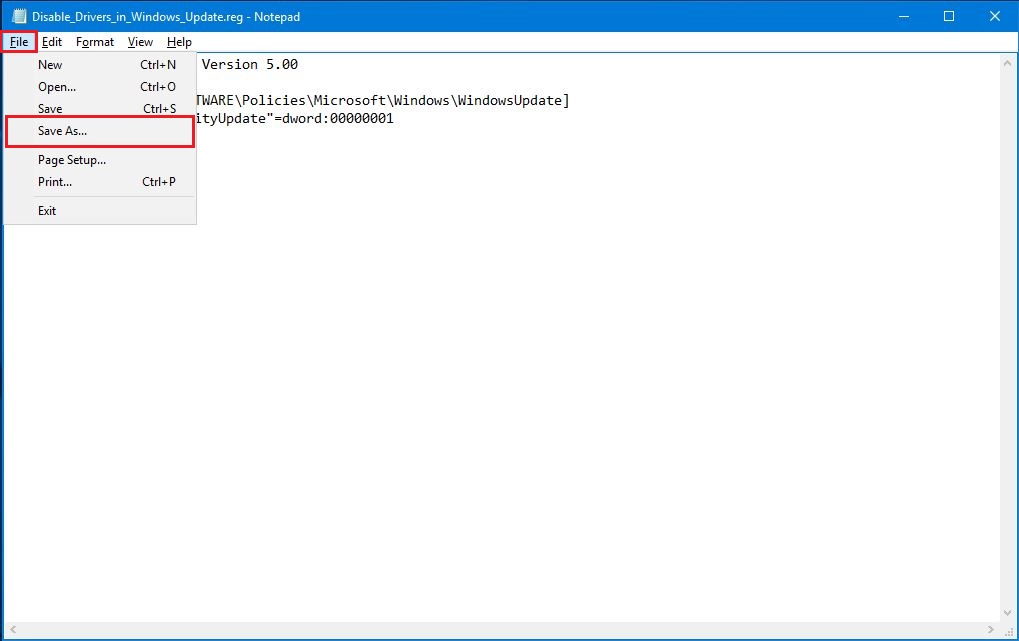
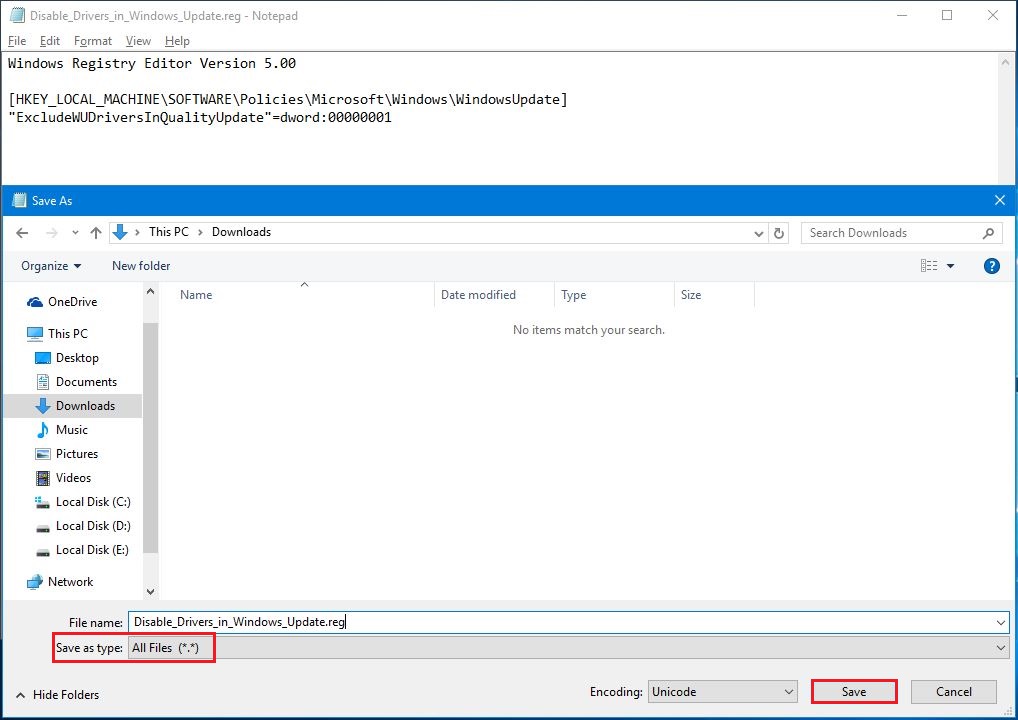
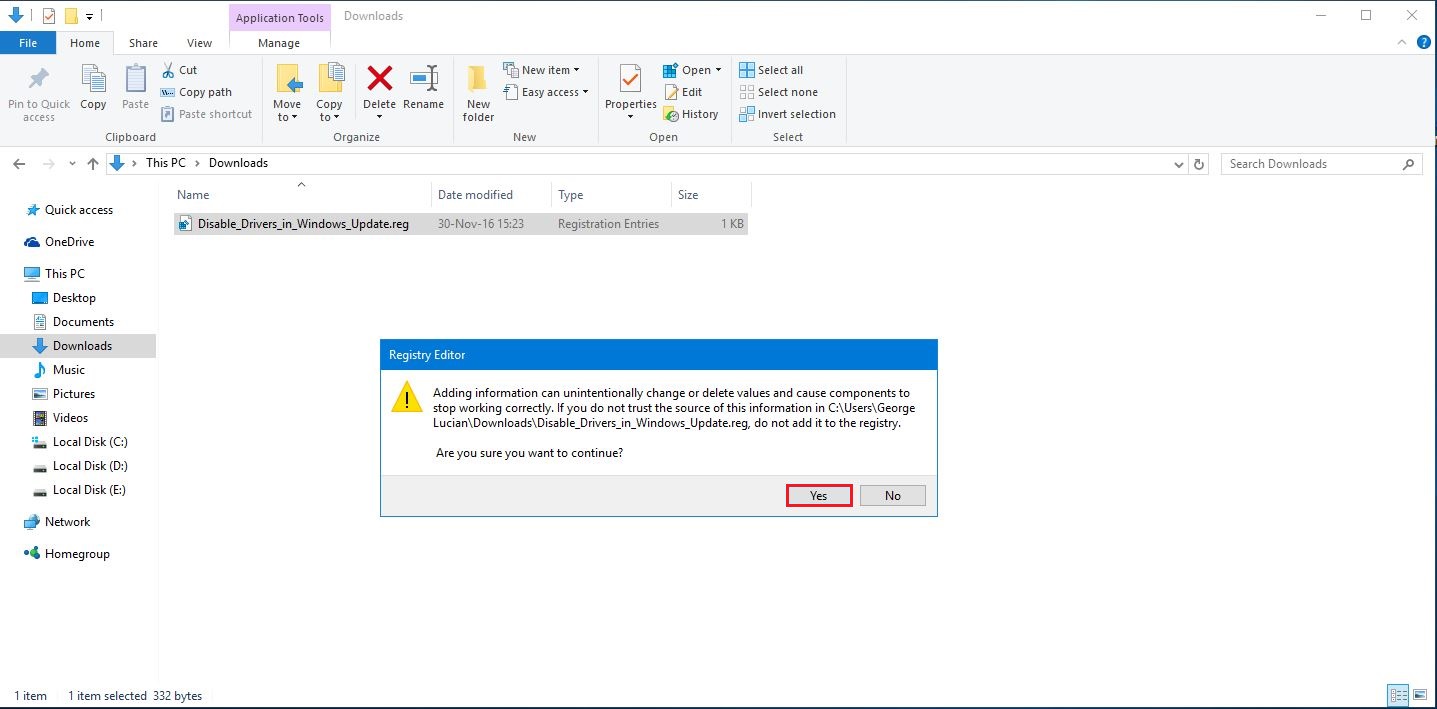

Leave A Comment?